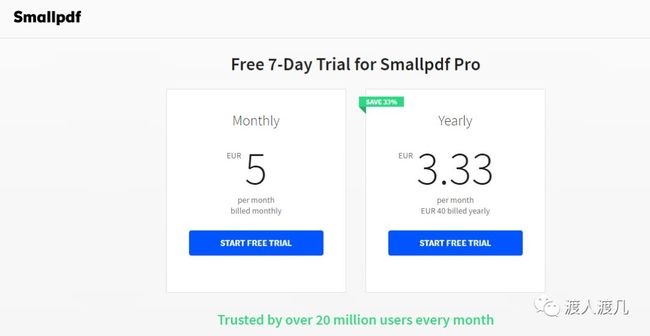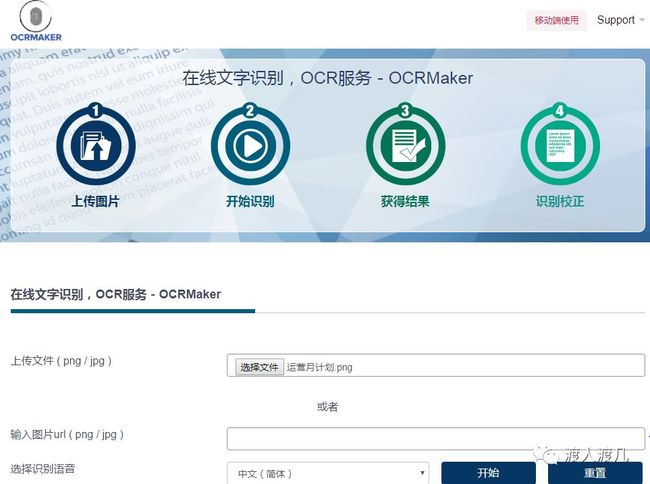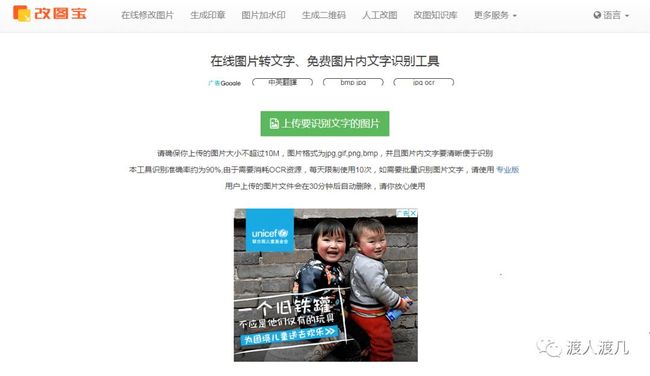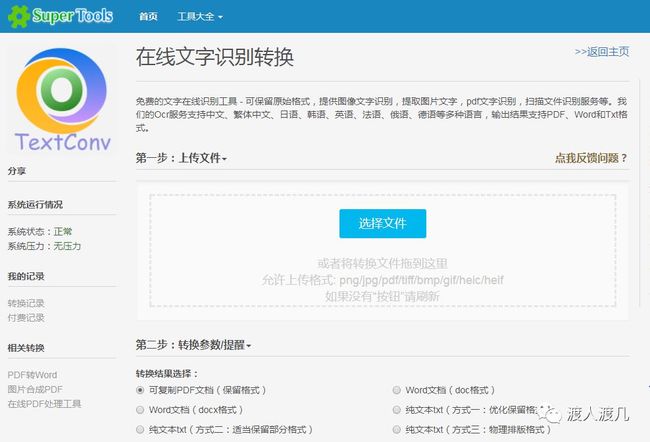PDF在线版:
1、迅捷PDF转换器
https://app.xunjiepdf.com/
注意事项:在线版限制文件转换大小,大批量转换文件格式,需要下载安装PC客户端。不可以在线图片转换成其他格式,需要下载客户端。日常小文件可用
2、lightPDF
https://lightpdf.com/zh/
功能免费!蛮齐全,转出来没有乱码没有乱排版没有不清晰,没转过大文件,不知道可行否。最近常用。
3、Smallpdf
https://smallpdf.com/
不限制PDF文档大小,只限制你每小时转换2个PDF文件,好像有收费截图之后不记得是哪个功能了......
4、加加PDF转换器 https://www.addpdf.cn/
5、HiPDF https://www.hipdf.com/
6、Ilovepdf https://www.ilovepdf.com/
7、Dpf2go
https://www.pdf2go.com/zh/
转换PDF比较ok,图片这些效果就差了,界面干净整洁清晰。转换功能里还含有OCR扫描,可以匹配好多种语言,如果用Google+的还可以实现云端上传和保存
8、office-converter https://cn.office-converter.com/
9、永中PDF转WORD
https://pdf.yozocloud.cn/
可以完美的将PDF转换成WORD,不出现乱码,排版完成不出现问题,单个PDF文件大小50M以内即可,单次限转换5个PDF文件,如果有多个PDF文件需要转换的话,那么可以分多次上传转换。
10、convertio https://convertio.co/zh/
11、online-convert https://www.online-convert.com/
12、ABBYY FineReader
https://ocr.abbyy.cn/
在线免费试用,一次最多可以转换三个页面,每天最多可以使用10次免费转换服务
13、supertools
https://www.wdku.net/
可保留原始格式,提供图像文字识别,pdf文字识别服务,同时也支持PDF在线转换和图片合成PDF等,免费。
14、pdfcandy
https://pdfcandy.com/
PC端软件版PDF:
1、word2013版本及之后版本
2、迅捷PDF转换器
可以将PDF正常转化成WORD而没有出现什么乱码,限制PDF文件大小不能超过2M,超过2M的就要下载客户端或者开通VIP了。
3、ABBYY FineReader
转换器收费
4、PDFMate PDF Converter Free
免费,PDF 文件转换为 Word、EPUB、Text、HTML、SWF 及各类图片格式等,支持合并 PDF 文件,较好保持原有文档的版式、图片、矢量图形等,支持转换包括简体中文、繁体中文在内的多国语言格式 PDF。
5、Acrobat DC 2018
专业级pdf阅读器,具有扫描至PDF、转换PDF文档、编辑PDF、将PDF转换为Word、打印PDF、创建富媒体PDF文件等功能。直接编辑pdf
6、Wondershare PDFelement
风格简约,功能强大,除了传统的阅读、编辑、注释等功能,它提供了表单填写、数据提取、格式转换等功能
7、PDF-XChange Viewer
具有OCR功能,支持导出文件,提取文本和图像、图片格式;支持在PDF文档上任意位置加上注解、中文注释、输入文字、建立文字区域、箭头、框线,批量搜索等功能。甚至,测量距离……
8、ApowerPDF
PDF编辑器,它能够转换、查阅、创建PDF文件,可以编辑文本/图表、分割及合并页面,添加图片、文字、水印及PDF页面管理等。
9、Sumatra PDF
功能很精简,但启动速度快。支持打开PDF、ePub、MOBI、XPS、DjVu、CHM、CBZ 和 CBR文件。所以,kindle电子书社的所有书都能打开。
移动端APP:
1、迅捷PDF阅读器
2、福昕PDF阅读器
微信公众号:
1、打开微信——发现——小程序——搜索框搜索【迅捷PDF转换】,进入小程序页面
2、
图片文字识别
QQ:手机qq打开图片--右上角三点--提取图片中的文字--发送给好友
捷速:没用过,需安装PC端
http://rj.baojia055.cn/ocr8/?utm_source=360-1&utm_medium=cpc&utm_campaign=11-OCR%E6%96%87%E5%AD%97%E8%AF%86%E5%88%AB%E8%BD%AF%E4%BB%B6&utm_term=ocr%E6%96%87%E5%AD%97%E8%AF%86%E5%88%AB%E8%BD%AF%E4%BB%B6
OCRMAKER
http://www.ocrmaker.com/
好用~界面整洁,一眼爱上
改图宝
https://www.gaitubao.com/tupian-wenzi/
也好用哇!!!!简单,其他功能还没开始发掘!!!
上文有OCR功能的大部分都可以识别文字,下图supertools用过,可以下载,格式也还OK,其他的很多没用过,识别之后能不能下载下来就另说了
另外,文字获取受限,比如说在浏览网页时,看到想复制粘贴下来的文章,无法复制的时候,另存为txt 文件,再Ctrl+A 和Ctrl+C,粘贴到word中整理格式就OK